Comment signer un PDF à l'aide d'un logiciel gratuit ou d'outils en ligne
Dans cet article, vous verrez comment signer un document PDF(sign a PDF) . Vous pouvez dessiner une signature ou taper une signature et la convertir en une signature manuscrite. Après cela, vous pouvez ajouter votre signature à n'importe quelle partie d'une page du document PDF et enregistrer le PDF avec la signature ajoutée. Vous pourrez également changer la couleur de la signature et sa taille.
Bien que de nombreux outils d'édition de PDF payants et gratuits soient disponibles, la fonctionnalité permettant d'ajouter des signatures à un PDF est absente de la plupart de ces outils. Par conséquent, nous avons créé cette liste qui couvre certains des meilleurs outils gratuits pour signer des documents PDF .
Ajouter une signature au PDF
Si vous souhaitez signer un PDF , cet article parle d'outils gratuits qui vous permettent d'ajouter une signature au PDF . Vous pouvez taper ou dessiner une signature en les utilisant.
- Adobe Acrobat Reader DC
- Lecteur Gaaiho
- Lecteur Foxit
- Petit PDF
- LightPDF.
1] Adobe Acrobat Reader DC
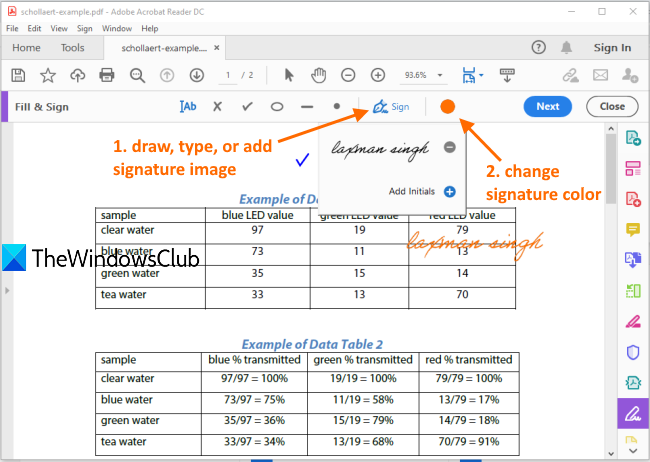
Adobe Acrobat Reader DC est un lecteur (Adobe Acrobat Reader DC)PDF très populaire . Il est livré avec des dizaines d'outils utiles dont certains sont payants et d'autres gratuits. Il dispose d'un outil Fill & Sign qui est gratuit. (Fill & Sign)Vous pouvez utiliser cet outil pour taper votre signature, dessiner une signature et ajouter une image de signature ( TIFF , GIF , TIF , JPG et PNG ). Il vous permet également d'ajouter des initiales de signature ou de supprimer une signature. L'option d' inviter les signataires à ajouter des signatures(invite signees to add signatures) est également présente, mais vous avez besoin d'un compte Adobe pour cela.
Téléchargez (Download) Adobe Acrobat Reader DC et installez-le. Sur la page de téléchargement, vous devez décocher les offres facultatives et les outils supplémentaires. Installez(Install) et lancez le logiciel.
Ouvrez un PDF à l'aide du menu Fichier(File) , puis appuyez sur Signer le document en tapant ou en dessinant une(Sign document by typing or drawing a signature) icône de signature. Sinon, vous pouvez également accéder au menu Outils et sélectionner l'outil (Tools)Remplir et signer(Fill & Sign) .
Vous verrez deux options : Ajouter une signature(Add Signature) et Ajouter des initiales(Add Initials) . Utilisez la première option. Vous pouvez maintenant utiliser n'importe laquelle des options disponibles : Type , Dessiner(Draw) et Image .
Pour la première option, il propose 4 styles d'écriture différents. Pour la deuxième option, il vous permet de dessiner en mode main libre pour créer votre signature. Lorsque votre signature est créée, appuyez sur le bouton Appliquer .(Apply)
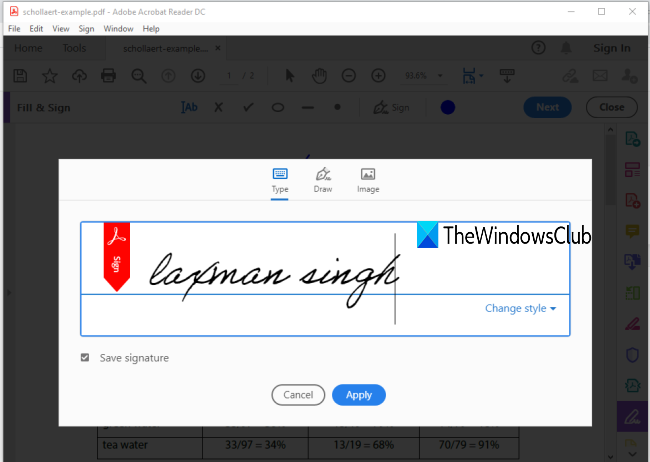
Après cela, utilisez à nouveau la même icône Signer le document…(Sign document…) et cette fois, vous verrez la signature que vous avez créée. Cliquez sur cette signature et elle sera visible sur votre document PDF . Maintenant, vous pouvez utiliser l' icône Couleur(Color) pour changer la couleur par défaut de la signature. 18 couleurs différentes sont disponibles.
Placez votre signature n'importe où sur une page PDF et modifiez sa taille en utilisant l'option donnée. Enfin, vous pouvez enregistrer un PDF avec une signature ajoutée à l'aide de l'option Enregistrer(Save As) sous ou Enregistrer(Save) présente dans le menu Fichier.
2] Lecteur Gaaiho
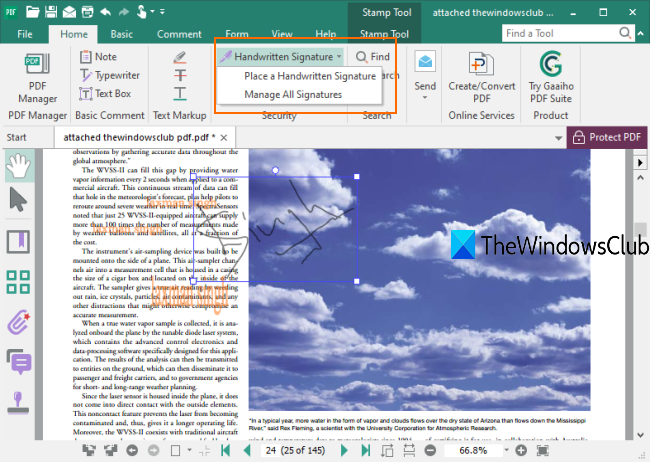
Gaaiho Reader est un bon concurrent des autres outils de lecture PDF gratuits et une alternative à Adobe Acrobat Reader DC . Il est également livré avec de nombreuses fonctionnalités et l'ajout de signatures à un document PDF en fait partie. Il propose deux types d'options pour ajouter une signature à un PDF : Dessiner ma signature(Draw my signature) et Taper ma signature(Type my signature) .
Dans la première option, vous pouvez lancer un dessin à main levée pour créer une signature avec une couleur et une épaisseur de signature personnalisées. Dans la deuxième option, vous pouvez taper des mots comme signature et définir sa couleur, sa police et la mettre en gras et en italique. Vous ne pouvez pas sélectionner un style d'écriture manuscrite, mais l'option de gestion des signatures(manage signatures) est présente, ce qui vous permet de supprimer les signatures créées, d'ajouter des signatures, de renommer une signature, etc.
Téléchargez ce logiciel en utilisant ce lien(this link) . Ajoutez un PDF puis cliquez sur l' outil Signature manuscrite(Handwritten Signature) présent sous le menu Accueil . (Home)Après cela, cliquez sur l' option Placer une signature manuscrite . (Place a Handwritten Signature)Cela ouvrira une boîte.
Dans cette zone, sélectionnez le type de signature, puis vous pouvez dessiner ou taper votre signature. Utilisez les options proposées pour le type de signature sélectionné, donnez un nom à votre signature et enregistrez-la.
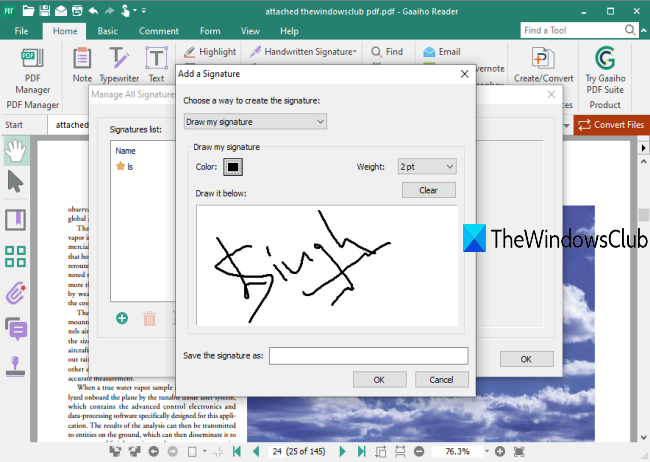
La prochaine fois, utilisez le même outil de signature manuscrite(Handwritten Signature) pour sélectionner une signature et l'ajouter à votre document PDF . Enfin, créez une copie de votre PDF ou écrasez le PDF original à l' aide du bouton Enregistrer sous ou Enregistrer présent dans(Save As) le menu(Save) Fichier . (File)Cela générera un PDF avec votre signature.
ASTUCE(TIP) : les utilisateurs de Google Chrome peuvent convertir, compresser et signer des documents PDF à l'aide de New Acrobat Online .
3] Lecteur Foxit
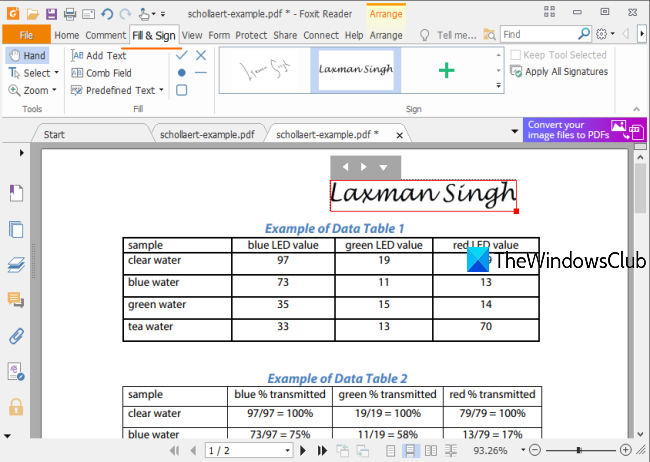
Foxit Reader est une autre option intéressante pour signer un fichier PDF . Il vous permet de dessiner une signature(Draw Signature) , d'importer(Import signature) un fichier de signature ( PDF , BMP , GIF , TIFF , PNG , JPG , etc.), de taper une signature(Type Signature) et de coller une signature à partir du presse-papiers(Paste Signature from clipboard) (texte ou image). L'option d'ajout de signature en ligne(Online Signature) est également là mais cela n'a pas fonctionné pour moi car j'ai rencontré une erreur.
Téléchargez (Download) Foxit Reader et commencez le processus d'installation. Décochez(Uncheck) les options indésirables ou supplémentaires lors de l'installation. Lorsque l'interface est ouverte, ajoutez un fichier PDF .
Accédez à l' onglet Remplir et signer et cliquez sur le bouton (Fill & Sign)Créer une signature(Create Signature) . Maintenant, une boîte s'ouvrira où vous verrez différents boutons pour créer une signature. Utilisez Draw Signature(Use Draw Signature) ou tout autre bouton pour créer votre signature et l'enregistrer. Créez(Create) autant de signatures que vous le souhaitez.
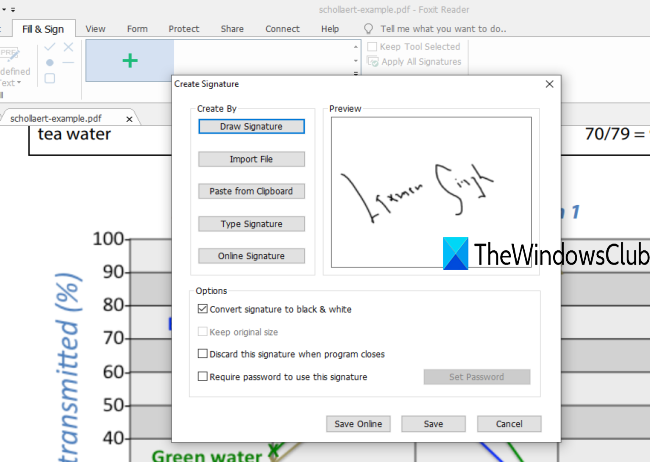
Après cela, vous pouvez à nouveau utiliser l' onglet Remplir(Fill) et signer(Sign) et utiliser l'une des signatures disponibles. Lorsque la signature est ajoutée, vous pouvez également modifier sa taille. Enfin, créez une copie du PDF original ou ajoutez des modifications au PDF existant à l'aide du menu Fichier(File) et enregistrez votre PDF avec la ou les signatures.
4] Petit PDF
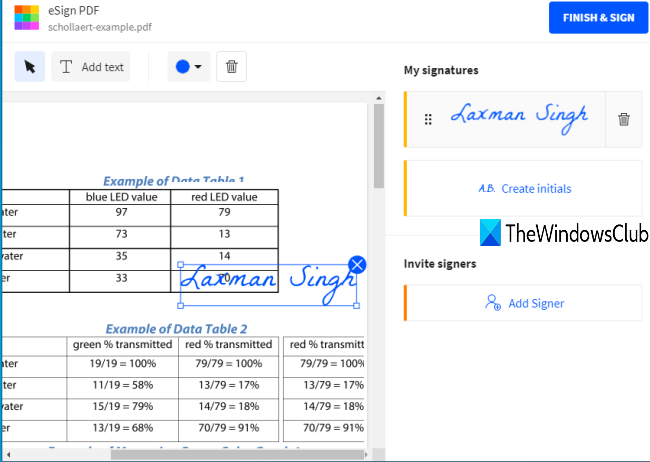
SmallPDF apporte plus de 20 outils pour diviser, compresser, fusionner, convertir, protéger des PDF , etc. Vous devez utiliser l' outil PDF eSign pour (eSign PDF)créer des signatures(create signatures) dans un style à main levée ou télécharger une image de signature à(upload a signature image) partir du PC et l'ajouter à un endroit particulier dans le document PDF .
Vous pouvez également inviter les signataires(invite signers) à ajouter leurs signatures à ce PDF . Son forfait gratuit vous permet de créer deux signatures (initiales et signature réelle) et de ne traiter que deux documents PDF par jour, mais il est plutôt bon de signer des PDF en ligne(sign PDF online) .
Utilisez ce lien pour ouvrir la page (Use this link)PDF eSign de ce service. Après cela, vous pouvez télécharger le PDF depuis l'appareil (ou le bureau), Google Drive ou Dropbox . Une fois le document PDF téléchargé, vous pouvez afficher ses pages. Dans la barre latérale droite, vous verrez les boutons Créer une signature(Create signature) et Créer des initiales .(Create initials)
Utilisez le premier bouton et une boîte s'ouvrira. À l'aide de cette zone, vous pouvez dessiner votre propre signature, saisir une signature et sélectionner l'un des trois styles d'écriture manuscrite ou télécharger une image de signature ( JPG , GIF , PNG ou BMP ). Trois couleurs différentes sont disponibles pour dessiner une signature.
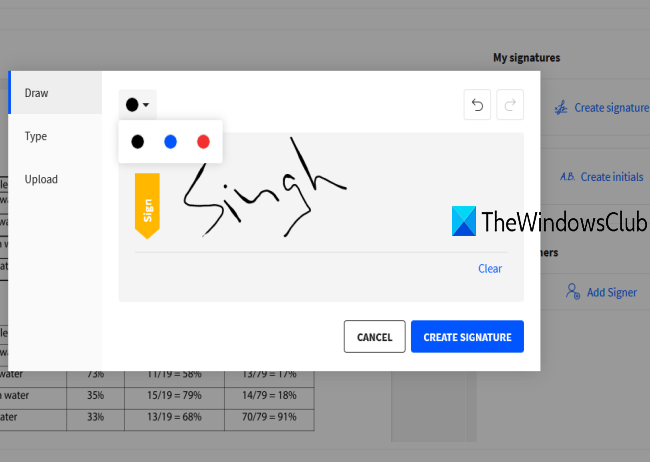
Les mêmes options sont disponibles pour créer des initiales. Il optimise également automatiquement la signature pour la rendre encore plus belle.
Lorsque la signature est prête, elle est ajoutée à la barre latérale droite. Glissez et déposez simplement la signature sur une partie de votre document (Just)PDF . Après cela, vous pouvez appuyer sur le bouton FINISH & SIGN pour récupérer le PDF de sortie avec vos signatures.
Si vous le souhaitez, vous pouvez également inviter des signataires à l'aide du bouton disponible dans la barre latérale droite. Vous pouvez ajouter les noms et prénoms des signataires, votre adresse e-mail et leurs adresses e-mail. Ils recevront un lien pour ouvrir le PDF et le signer à l' aide(PDF) de cet outil. Une fois que tous les signataires ont signé le PDF , vous recevrez un lien de téléchargement pour le PDF dans votre e-mail.
5] LightPDF
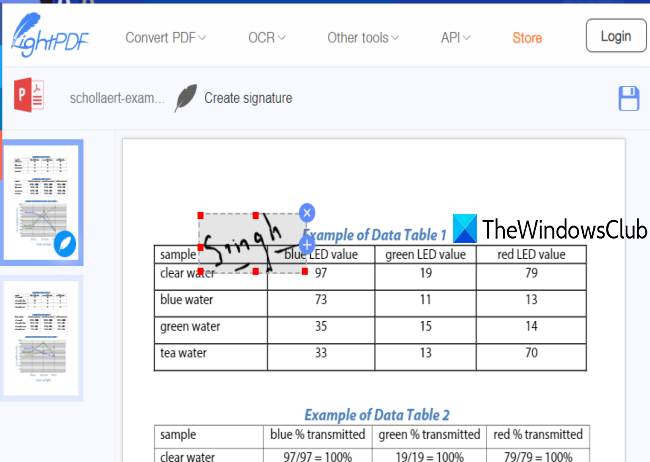
Le service LightPDF(LightPDF) apporte un outil très simple mais efficace pour ajouter des signatures au PDF en ligne. Son outil Sign PDF vous permet de dessiner une signature ou de télécharger une image de signature ( JPG , PNG , JFIF , etc.). Vous pouvez créer plusieurs signatures, puis utiliser n'importe laquelle d'entre elles. Il a également une fonctionnalité intéressante à l'aide de laquelle vous pouvez ajouter une signature à toutes les pages(add a signature to all the pages) de votre document PDF en un seul clic.
Ce lien(This link) ouvrira sa page de signature PDF . Là, vous pouvez utiliser le bouton Choisir un fichier(Choose File) pour télécharger un PDF(PDF) à partir du bureau. Lorsque le PDF est téléchargé, utilisez le bouton Créer une signature(Create signature) et vous verrez deux options. Dessinez la signature(Draw Signature) et téléchargez l'image(Upload Image) . Utilisez la première option et vous pouvez dessiner votre signature en utilisant plus de 60 couleurs. Appuyez sur le bouton Enregistrer .(Save)
Maintenant que votre signature est prête, placez le curseur de votre souris sur l' option Créer une signature . (Create signature)Vous verrez maintenant la signature ajoutée par vous. Faites glisser(Drag) et déposez cette signature sur n'importe quelle partie du PDF . Il vous permet également d'augmenter/diminuer la taille de la signature. Il y a aussi un bouton + à l'aide duquel vous pouvez ajouter une signature à toutes les pages.
Ces outils gratuits sont assez bons pour répondre au besoin de signer facilement des fichiers PDF . Le logiciel a un avantage sur les services en ligne car vous n'avez pas à vous soucier de la limite de taille de fichier.
Related posts
Document Converter: Convert DOC, PDF, DOCX, RTF, TXT, HTML Fichiers
Qu'est-ce qu'un PPS file? Comment convertir PPS en PDF dans Windows 11/10?
PDF text disparaît lors de l'édition ou de la sauvegarde de fichier dans Windows 10
Best Free PDF Editor Online Tools qui sont basés sur le nuage
PDF Editor Online Tool libre de modifier PDF fichiers - PDF Yeah
Convert PDF à PPT (PowerPoint) en utilisant ces software & online tools gratuits
Best PDF à PDF/A converter outils
Comment Convert Scanned PDF à interrogeable PDF?
Best gratuit PDF Voice Readers pour Windows 10
PDF24 Creator est un PDF Creator gratuit pour créer, convertir, fusionner des fichiers PDF
Compress PDF Software: Compress PDF fichiers à l'aide des outils PDF Reducer online
Add, supprimer ou modifier les hyperliens dans PDF Files avec PDF Link Editor
Comment désactiver JavaScript de l'exécution de documents Firefox PDF
Convert JPG file à PDF Online Free
PDF Candy est un tout-en-un online tool pour gérer PDFs
Comment convertir Plain Text en Musical Notation PDF dans Windows 10
Voir les images et PDF Docs rapidement via PRIMA Rapid Image Viewer
PDF Compressor gratuit pour réduire la taille PDF file dans Windows 10
Adobe Reader ne fonctionne pas dans Windows 10
Comment convertir PDF document en Mentalage TIFF image dans Windows
